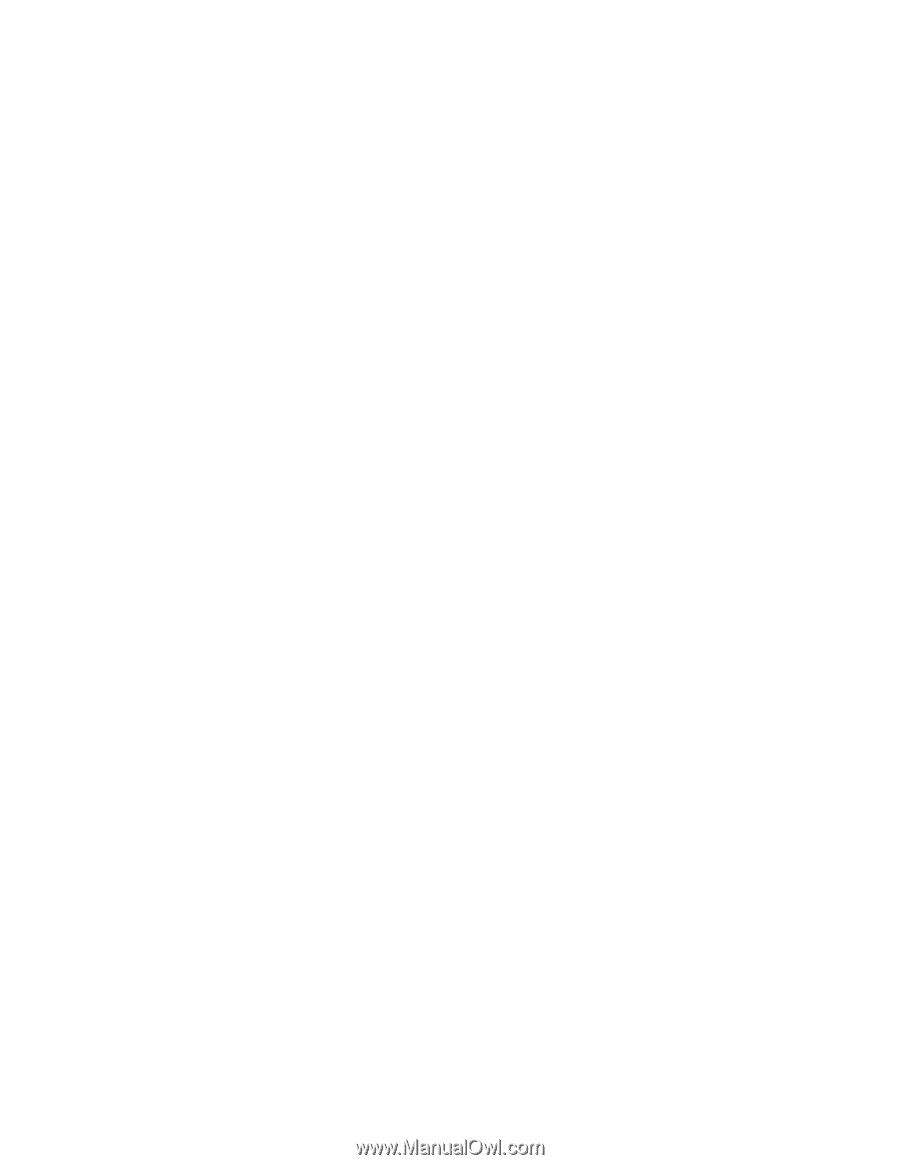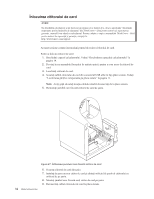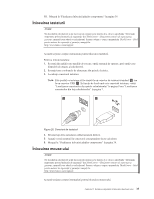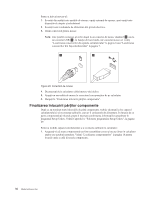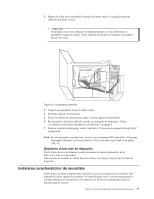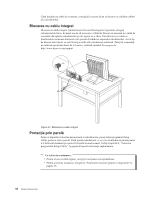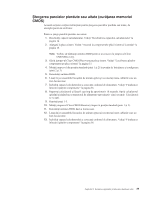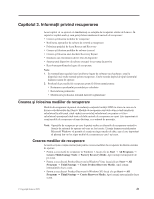Lenovo ThinkCentre M58 (Romanian) User guide - Page 47
Ştergerea parolelor pierdute sau uitate (curăţarea memoriei CMOS), CMOS/Recovery.
 |
View all Lenovo ThinkCentre M58 manuals
Add to My Manuals
Save this manual to your list of manuals |
Page 47 highlights
Ştergerea parolelor pierdute sau uitate (curăţarea memoriei CMOS) Această secţiune conţine instrucţiuni pentru ştergerea parolelor pierdute sau uitate, de exemplu parola de utilizator. Pentru a şterge parolele pierdute sau uitate: 1. Deschideţi capacul calculatorului. Vedeţi "Deschiderea capacului calculatorului" la pagina 14. 2. Ajungeţi la placa sistem. Vedeţi "Accesul la componentele plăcii sistem şi la unităţi" la pagina 16. Notă: Trebuie să înlăturaţi unitatea HDD pentru a avea acces la jumper-ul Clear CMOS/Recovery. 3. Găsiţi jumper-ul Clear CMOS/Recovery pe placa sistem. Vedeţi "Localizarea părţilor componente pe placa sistem" la pagina 11. 4. Mutaţi jumper-ul din poziţia standard (pinii 1 şi 2) în poziţia de întreţinere şi configurare (pinii 2 şi 3). 5. Reinstalaţi unitatea HDD. 6. Lăsaţi în jos ansamblul locaşului de unitate optică şi reconectaţi toate cablurile care au fost deconectate. 7. Închideţi capacul calculatorului şi conectaţi cordonul de alimentare. Vedeţi "Finalizarea înlocuirii părţilor componente" la pagina 36. 8. Reporniţi calculatorul şi lăsaţi-l aşa timp de aproximativ 10 secunde. Opriţi calculatorul apăsând şi ţinând aşa comutatorul de alimentare aproximativ cinci secunde. Calculatorul se va opri. 9. Repetaţi paşii 1-3. 10. Mutaţi jumper-ul Clear CMOS/Recovery înapoi în poziţia standard (pinii 1 şi 2). 11. Reinstalaţi unitatea HDD, dacă a fost scoasă. 12. Lăsaţi în jos ansamblul locaşului de unitate optică şi reconectaţi toate cablurile care au fost deconectate. 13. Închideţi capacul calculatorului şi conectaţi cordonul de alimentare. Vedeţi "Finalizarea înlocuirii părţilor componente" la pagina 36. Capitolul 2. Instalarea opţiunilor şi înlocuirea hardware-ului 39